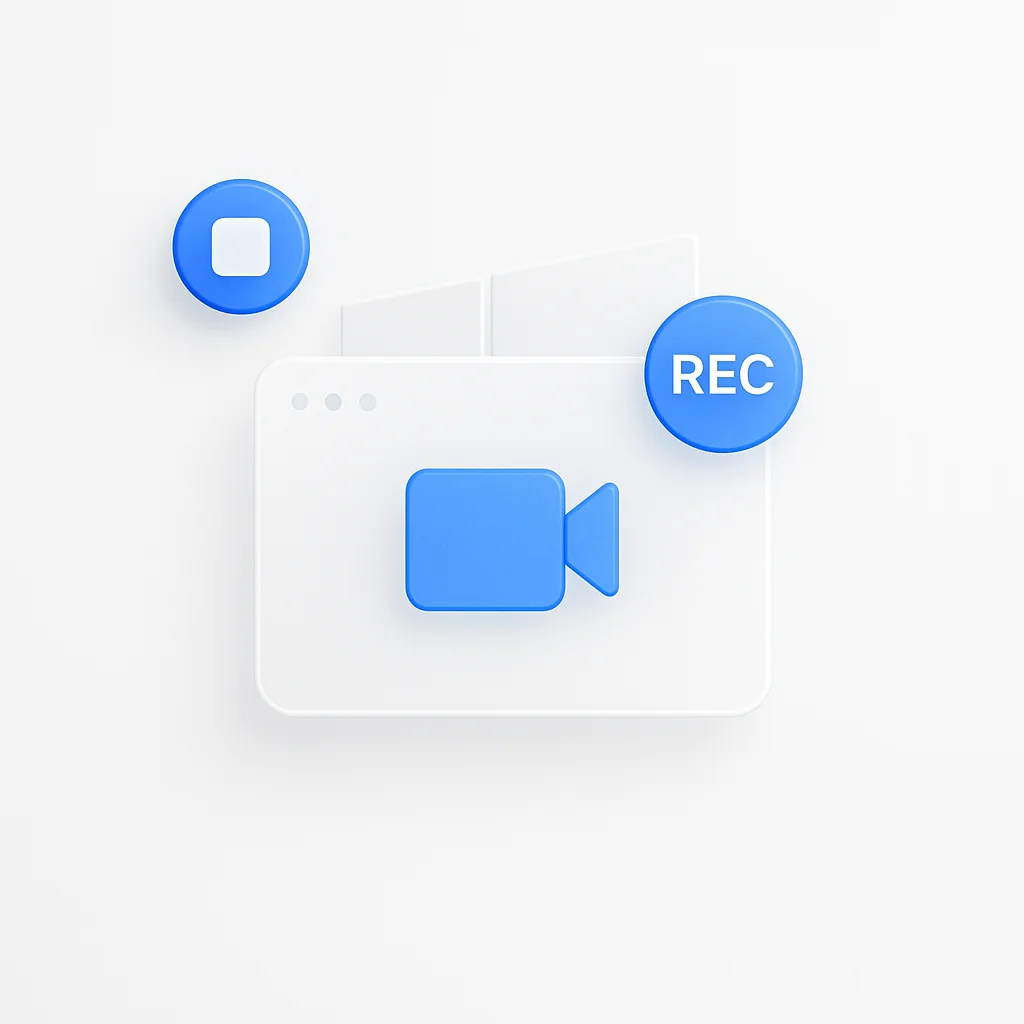Вы устали пытаться найти идеальный инструмент для записи экрана компьютера в Windows 10? Не ищите дальше! У нас есть идеальное решение, которое произведет революцию в вашей работе по записи экрана. Попрощайтесь со сложным программным обеспечением и здравствуйте простой записи всего несколькими щелчками мыши. Приготовьтесь раскрыть свой творческий потенциал и с легкостью запечатлеть каждое мгновение.
Введение
В эпоху цифровых технологий возможность записи экрана компьютера стала фундаментальным навыком. Будь то создание руководств, потоковая передача игровых сессий или запись вебинаров, запись экрана служит множеству целей. Это руководство призвано предоставить вам пошаговые инструкции о том, как эффективно записывать экран вашего компьютера на платформе Windows 10. Мы углубимся во встроенные функции Windows, обсудим стороннее программное обеспечение и даже предоставим советы о том, как обеспечить высокое качество записи.
Зачем записывать свой экран?
Запись экрана можно использовать по разным причинам, каждая из которых помогает в общении и обмене информацией. Вот почему вы можете захотеть записать свой экран:
- Учебные пособия и демонстрации: Записи экрана часто используются для создания руководств или обучающих видео, таких как учебные пособия по программному обеспечению.
- Игры: Геймеры используют запись экрана, чтобы запечатлеть свой игровой процесс и поделиться им на таких платформах, как YouTube и Twitch.
- Вебинары и онлайн-встречи: В эпоху удаленной работы и обучения запись вебинаров и встреч помогает сохранить важные детали для дальнейшего использования.
- Сообщения об ошибках в программном обеспечении: Запись экрана может помочь продемонстрировать ошибки или проблемы в программном обеспечении таким образом, чтобы это было легко понять техническим специалистам или разработчикам.
Основы записи экрана в Windows 10
Windows 10 оснащена встроенным инструментом для записи экрана — игровой панелью. Эта функция была в первую очередь разработана для геймеров, но ее может использовать любой, кто хочет записать экран своего компьютера.
- Активация: Одновременно нажмите клавиши Windows + G, чтобы активировать игровую панель.
- Запись: Щелкните значок «запись» или нажмите Windows + Alt + R, чтобы начать/остановить запись.
- Микрофон: Чтобы включить звук, включите опцию микрофона, нажав Windows + Alt + M.
Хотя игровая панель является удобным инструментом, она имеет определенные ограничения — она не позволяет записывать весь рабочий стол, только открытые приложения. Здесь в игру вступает стороннее программное обеспечение, предлагающее более широкие и гибкие возможности записи экрана.
Как использовать встроенную программу записи экрана в Windows 10
Использовать игровую панель, встроенный инструмент записи экрана Windows 10, довольно просто. Давайте рассмотрим шаги:
- Откройте игровую панель: Одновременно нажмите клавиши Windows + G, чтобы открыть игровую панель. Вы должны увидеть панель управления с различными опциями.
- Начать запись: Нажмите круглую кнопку «запись» на панели игровой панели или используйте сочетание клавиш Windows + Alt + R, чтобы начать запись. Во время записи на экране отображается небольшой таймер записи.
- Остановить запись: Чтобы остановить запись, снова нажмите кнопку «запись» или нажмите Windows + Alt + R. Ваша запись автоматически сохранится в папке Видео > Записи.
Помните, что игровая панель в первую очередь предназначена для записи игрового процесса, поэтому она может не работать с некоторыми приложениями, такими как проводник файлов или весь рабочий стол. В таких случаях стороннее программное обеспечение для записи экрана может оказаться более универсальным и полезным.
Как записывать экран со звуком в Windows 10
Тем, кто хочет записывать как экран, так и звук в Windows 10, будет приятно узнать, что это можно сделать как с помощью игровой панели, так и с помощью различного стороннего программного обеспечения. Вот как это сделать с помощью игровой панели:
- Откройте игровую панель: Нажмите Windows + G, чтобы открыть игровую панель.
- Включите микрофон: Найдите значок микрофона на панели управления игровой панели. Щелкните его, чтобы включить запись звука. Альтернативно, вы можете нажать Windows + Alt + M, чтобы включить или выключить микрофон.
- Начать запись: После включения микрофона вы можете начать запись, нажав кнопку «запись» или используя сочетание клавиш Windows + Alt + R.
Имейте в виду, что этот процесс записывает звук через ваш микрофон. Если вы хотите записать системный звук (например, звук из видео, которое вы смотрите), вам может потребоваться использовать стороннее программное обеспечение, которое предлагает эту функцию.
Лучшее бесплатное стороннее программное обеспечение для записи экрана для Windows 10
Хотя встроенная игровая панель в Windows 10 является удобным инструментом, она может не удовлетворить все требования к записи экрана. Здесь в игру вступает стороннее программное обеспечение. Вот краткое сравнение некоторых из лучших бесплатных программ для записи экрана:
Программное обеспечение
Функции
Плюсы
Минусы
OBS Studio
Высокопроизводительная видео/аудиозапись и микширование в реальном времени
Настраиваемый, без водяных знаков и ограничений по времени
Высокая кривая обучения
ShareX
Инструмент для захвата экрана, обмена файлами и повышения производительности
Расширенные функции, выходящие за рамки простой записи экрана, с открытым исходным кодом
Может быть сложным для начинающих
Apowersoft Free Online Screen Recorder
Запись экрана, инструмент для создания скриншотов и редактирования видео
Простой в использовании, без ограничений по времени и водяных знаков
Требуется подключение к Интернету
Каждый из этих инструментов имеет свои уникальные сильные стороны, поэтому выбор зависит от ваших конкретных потребностей в записи экрана.
Советы по высококачественной записи экрана
Высококачественная запись экрана — это не только программное обеспечение, которое вы используете; она также включает в себя передовые методы. Вот несколько советов по улучшению качества записи экрана:
- Очистите свой рабочий стол: Перед началом записи убедитесь, что ваш рабочий стол чист и свободен от беспорядка. Закройте ненужные приложения, чтобы уменьшить отвлекающие факторы в вашем видео.
- Выберите правильное разрешение экрана: Качество вашего видео во многом зависит от разрешения экрана. Если ваш компьютер поддерживает это, попробуйте записывать в разрешении 1080p или выше.
- Проверьте свой звук: Если вы записываете звук, используйте микрофон хорошего качества и протестируйте его перед началом записи.
- Используйте сценарий: Если ваша запись включает в себя закадровый голос, наличие сценария может сделать ваше повествование более плавным и профессиональным.
- Воспользуйтесь преимуществами редактирования: После записи редактирование может значительно улучшить конечный результат. Обрезайте ненужные части и добавляйте текстовые наложения или аннотации для ясности.
Помните, что практика делает совершенным. Чем больше вы записываете, тем лучше у вас получается создавать высококачественные записи экрана.
Этика записи экрана и юридические соображения
Когда дело доходит до записи экрана, крайне важно учитывать этические и юридические аспекты, особенно если контент касается других. С этической точки зрения всегда лучше запросить разрешение перед записью контента, который включает других лиц или запатентованные материалы. С юридической точки зрения запись экрана может потенциально нарушать законы об авторском праве, если она используется для записи материалов, защищенных авторским правом, без разрешения.
Всегда помните, что, хотя запись экрана является мощным инструментом, ее следует использовать ответственно, уважая конфиденциальность и права интеллектуальной собственности.
Запись экрана для конкретных приложений
Некоторые приложения имеют свои уникальные потребности в записи экрана. Например, запись конференции Zoom может потребовать захвата как видео, так и аудио участников, в то время как захват игровых сессий может потребовать высокой частоты кадров и записи системного звука.
Подробные руководства, посвященные этим приложениям, могут предоставить передовые методы и настройки, необходимые для достижения оптимальных результатов. Эти руководства могут варьироваться от базовых инструкций по настройке до продвинутых методов, таких как выделение щелчков мыши или интеграция веб-камеры.
Расширенные функции записи экрана
Расширенные функции записи экрана могут значительно улучшить ваш контент. Понимание того, как устанавливать пользовательскую частоту кадров, записывать в разных форматах или использовать такие функции, как цветовой ключ, может вывести ваши записи на новый уровень.
Например, установка более высокой частоты кадров может сделать запись игры более плавной, в то время как функции цветового ключа могут помочь в создании специальных эффектов или фона в ваших видео.
Оптимизация вашего компьютера для записи экрана
Чтобы обеспечить плавную и высококачественную запись экрана, оптимизация настроек вашего ПК может быть очень полезной. Это может включать в себя настройку графических параметров для улучшения визуальной четкости, управление использованием процессора для предотвращения задержек или оптимизацию настроек звука для более чистой записи звука.
Помните, что цель состоит в том, чтобы сбалансировать производительность и качество, не перегружая ресурсы вашей системы.
Устранение распространенных проблем с записью экрана
Как и любой технический процесс, запись экрана может представлять собой свою долю проблем, включая задержки, проблемы с синхронизацией звука или сбои записи.
Решение этих проблем включает в себя понимание причин — задержки часто можно отнести к перегрузке использования ЦП или настройке снижению напряжения ядра, в то время как проблемы со звуком могут быть результатом неправильных настроек звука. В каждом случае подробные руководства могут предоставить пошаговые решения, которые помогут вам справиться с этими проблемами.
Сохранение и обмен записями экрана
После того как вы записали и отредактировали запись экрана, вам нужно будет сохранить ее в подходящем формате. Это зависит от требований платформ, на которых вы будете делиться видео. Например, MP4 — это широко используемый формат из-за его совместимости со многими платформами и устройствами.
Также важно разработать систематический подход к именованию и хранению файлов. Использование описательных и последовательных имен упростит поиск и организацию ваших записей. При сохранении файлов создайте специальную папку для ваших записей, возможно, даже разделив их на подпапки по темам или датам.
Обмен записями экрана можно осуществлять через различные платформы. YouTube — популярный выбор для публичного обмена, в то время как Google Drive или Dropbox можно использовать для частного или ограниченного обмена. Помните о размере видеофайла и ограничениях платформы при обмене.
Пользовательский опыт и тематические исследования
Реальный опыт может предоставить ценную информацию о практическом применении записи экрана. Например, тематическое исследование разработчика программного обеспечения может показать, как они используют записи экрана для документирования ошибок, в то время как онлайн-репетитор может рассказать, как они записывают уроки для своих учеников.
Обмен этими историями не только предлагает практические советы, но и демонстрирует различные способы использования записи экрана в разных профессиях и отраслях.
Будущие тенденции в записи экрана
Запись экрана, как и любая технология, продолжает развиваться. В будущем мы можем увидеть дальнейшие улучшения, такие как технологии искусственного интеллекта, которые могли бы автоматизировать некоторые аспекты записи или редактирования экрана.
Виртуальная реальность (VR) также открывает захватывающие возможности. Запись экрана VR может обеспечить гораздо более захватывающий опыт просмотра, особенно для игрового процесса или видео 3D-моделирования.
Эти потенциальные тенденции подчеркивают, что запись экрана является универсальным инструментом с многообещающим будущим, способным адаптироваться к новым технологиям и потребностям пользователей.